שְׁאֵלָה
בעיה: כיצד לתקן את קוד השגיאה של Windows Update 0x80244022?
לפני כמה ימים בדיוק בניתי את המחשב החדש שלי עם Windows 10 pro מאפס. כמה שעות לאחר ההתקנה, החלטתי להפעיל את Windows Updates למקרה שיהיו כמה זמינים.
עם זאת, קיבלתי הודעת שגיאה האומרת "היו כמה בעיות בהתקנת עדכונים, אבל ננסה שוב מאוחר יותר. אם אתה ממשיך לראות את זה וברצונך לחפש באינטרנט או ליצור קשר עם התמיכה לקבלת מידע, זה עשוי לעזור: (0x80244022)."
מכיוון שאני לא מנוסה מספיק ביחס למחשבים, אני לא יכול לתקן את הבאג הזה בעצמי, אז אודה מאוד לעזרתכם!
תשובה פתורה
קוד שגיאה 0x80244022 הוא בעיית עדכון תוכנה, הקשורה לשתי גרסאות מערכת ההפעלה Windows 7 ו-Windows 10. קוד שגיאה 0x80244022[1] הוא יותר מונח כללי לתיאור בעיה זו של Windows Update. למומחים, לעומת זאת, יש לזה שם טכני יותר - WU_E_PT_HTTP_STATUS_SERVICE_UNAVAIL HTTP 503 שְׁגִיאָה.
שגיאה זו עשויה להופיע כאשר שירות Windows Update נתקל בשגיאות בעת התחברות לאתר Microsoft Update, הורדה, התקנת העדכונים וכו'. לא תמיד ברור מדוע שגיאה זו מתרחשת, לכן מומלץ להפעיל סריקה אבחנתית של המערכת כדי לפתור את שורש הבעיה.[2]
אם אינך מתמצא במיוחד בטכנולוגיה, ייתכן שאינך מכיר את הטכניקות כיצד לפתור את קוד השגיאה 0x80244022. למרבה המזל, המומחים שלנו כאן כדי לעזור. בסוף מאמר זה, תמצא הוראות כיצד לעשות זאת יחד עם מידע מועיל אחר שעשוי לעזור לתקן את בעיית קוד השגיאה 0x80244022.
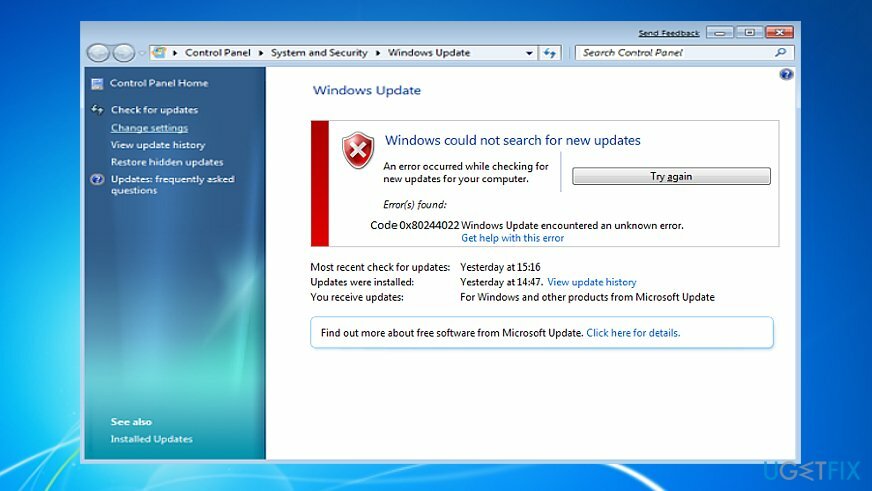
בניתוח היומן של השגיאה קצת יותר מקרוב, המומחים גילו שהבעיה קשורה קשר הדוק לשירות Windows Store: שגיאות מצביעות על עומס יתר על השירות. בעולם של היום, כולם עסוקים ותמיד ממהרים, אז כשאנחנו מוצאים זמן לשדרג את המחשבים שלנו, אנחנו נוטים להתקין את כל עדכוני התוכנה בכל פעם. באופן טבעי, זה גורם לעומס יתר של שרת ההורדות ומפעיל את קוד השגיאה 0x80244022.
אתה יכול לתקן זאת על ידי הפעלה מחדש של המערכת ובדיקת עדכונים מאוחר יותר. אם כבר ניסית את זה, אבל כל ניסיון מסתיים עם אותה שגיאה מעצבנת, ייתכן שתצטרך לחפש את התיקונים של המצב הלא נעים הזה באופן ידני. מומחי Windows 10 מציינים כי הרוב המכריע של הבעיות הקשורות לעדכוני Windows מופעלות עקב חוסר ההתאמה בין המכשיר שלך לשרת Windows Update או הגדרות ה-proxy.
ייתכן שיהיה לך קצת מזל על ידי איפוס שירות Windows Update מלכתחילה ואם זה לא יעזור, השבתת גם הגדרות Proxy. טיפ נוסף יהיה לבדוק את הגדרות התאריך והשעה מכיוון שסנכרון שגוי עלול למנוע משירות Windows Update להוריד עדכונים.
כדי לסייע לך בבעיה זו, הכנו הנחיות מפורטות עבור כל אחת מהשיטות המוזכרות ועוד. לפני הפעלת תיקון, סרוק את המכשיר שלך עם תמונה מחדשמכונת כביסה מאק X9. ייתכן שיתברר שתוכנות זדוניות מסוימות למעשה חוסמות את מערכת ההפעלה שלך מלהוריד עדכונים.
כיצד לתקן את קוד השגיאה של Windows Update 0x80244022?
כדי לתקן מערכת פגומה, עליך לרכוש את הגרסה המורשית של תמונה מחדש תמונה מחדש.
כדי להתחיל לתקן את קוד השגיאה 0x80244022, אנו ממליצים להשבית את תוכנת האנטי-וירוס באופן זמני, במיוחד אם אתה משתמש בתוכנת צד שלישי.
אופציה 1. פתור תקלות במערכת
כדי לתקן מערכת פגומה, עליך לרכוש את הגרסה המורשית של תמונה מחדש תמונה מחדש.
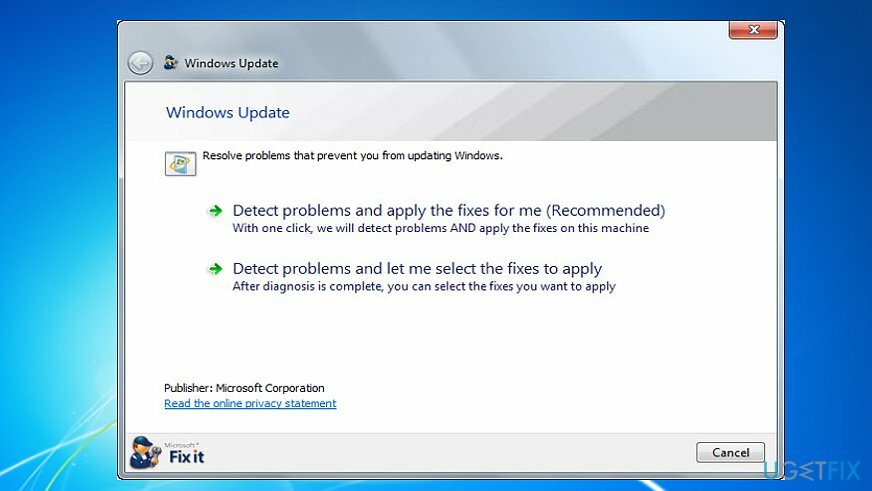
- עבור אל דף התמיכה הרשמי של Windows והורד פותר הבעיות של Windows Update עבור הגרסה המסוימת של מערכת ההפעלה שלך.
- עבור אל המיקום שבו שמרת את פותר הבעיות והפעל את wu.diagcab קוֹבֶץ.
- עקוב אחר התהליך מקרוב ותקן את התוכניות בזמן שאתה עובר את שלבי פתרון הבעיות.
אפשרות 2. הורד את העדכונים באופן ידני
כדי לתקן מערכת פגומה, עליך לרכוש את הגרסה המורשית של תמונה מחדש תמונה מחדש.
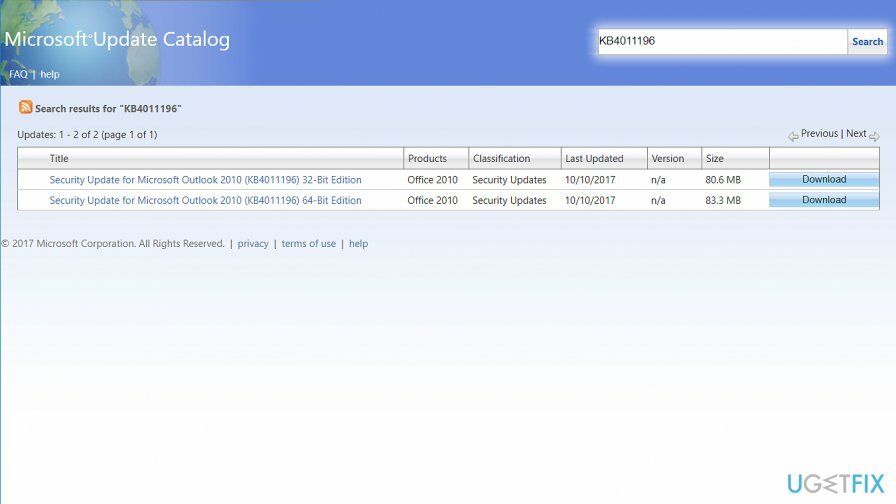
- בדף היסטוריית העדכונים, אתר את מאגר הידע העדכני ביותר של Windows 10 (KB). שנן, העתק או רשום את מספר KB בהערות שלך.
- לך לפקיד קטלוג העדכונים של Microsoft והקלד או הדבק את קוד KB בתיבת החיפוש ולחץ על Enter.
- לחץ על קישור ההורדה של KB, המתן להורדת הפריט ושמור אותו במיקום הנבחר במחשב שלך.
- פתח את התיקון שהורד כדי להתחיל את תהליך העדכון.
אפשרות 3. הפעל את כלי DISM באמצעות שורת הפקודה (מתקדם)
כדי לתקן מערכת פגומה, עליך לרכוש את הגרסה המורשית של תמונה מחדש תמונה מחדש.
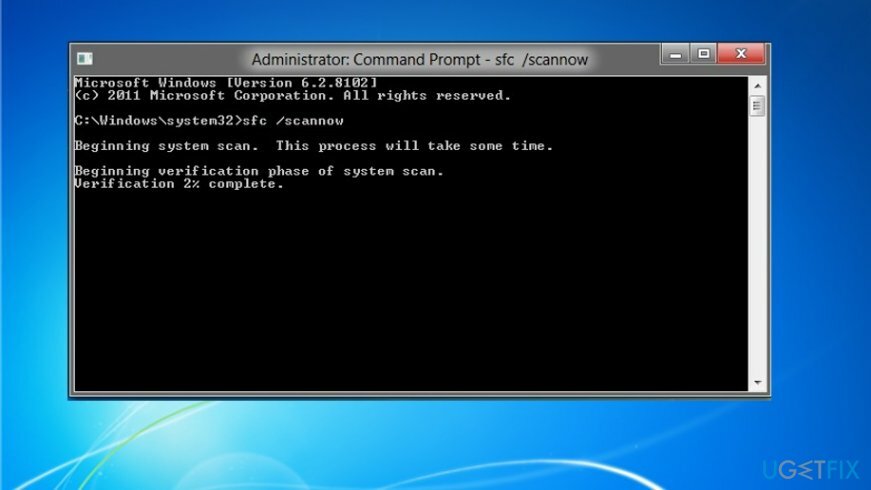
- פתח את תפריט Windows ובחר בשורת הפקודה (אדמין) מרשימת הפריטים או הקלד "שורת פקודה (אדמין).”
- שלח את סיסמת המנהל אם תתבקש ולחץ על "אפשר" או "כן".
- בשורת הפקודה הקלד: "DISM.exe /Online /Cleanup-image /Restorehealth”. הקש אנטר והמתן עד להשלמת התהליך.
- לאחר מכן, הקלד את מחרוזת הפקודה "sfc /scannow" והקש אנטר.
צא מחלון שורת הפקודה ולאחר מכן נסה להפעיל את Windows Update שוב.
אפשרות 4. בדוק את הגדרות התאריך והשעה
כדי לתקן מערכת פגומה, עליך לרכוש את הגרסה המורשית של תמונה מחדש תמונה מחדש.
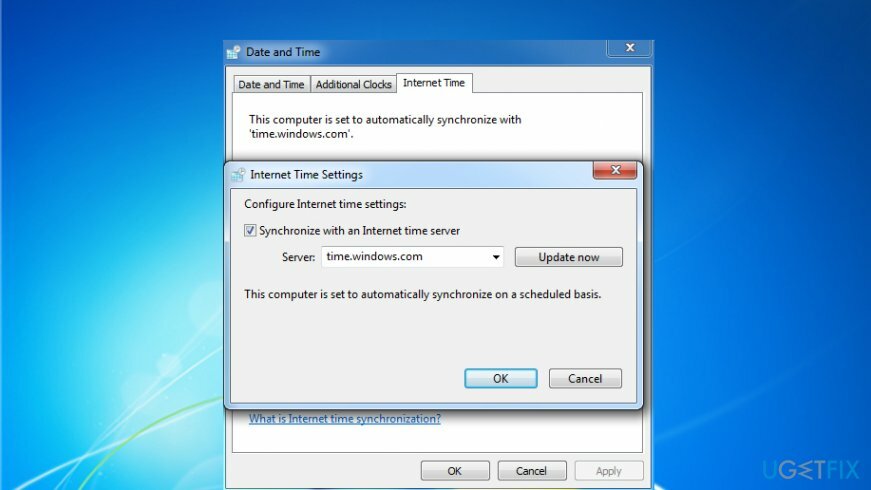
- לִפְתוֹחַ לוח בקרה ובחר שעון שפה ואזור אוֹפְּצִיָה.
- בחר שינוי הגדרות לַחְצָן.
- שים סימון על סנכרון עם שרת זמן אינטרנט ולחץ על עדכן כעת.
- לבסוף, לחץ בסדר ולסגור את החלון.
- הפעל מחדש את המחשב ובדוק אם תאריך ושעה מוגדרים נכון.
אפשרות 5. השבת פרוקסי
כדי לתקן מערכת פגומה, עליך לרכוש את הגרסה המורשית של תמונה מחדש תמונה מחדש.
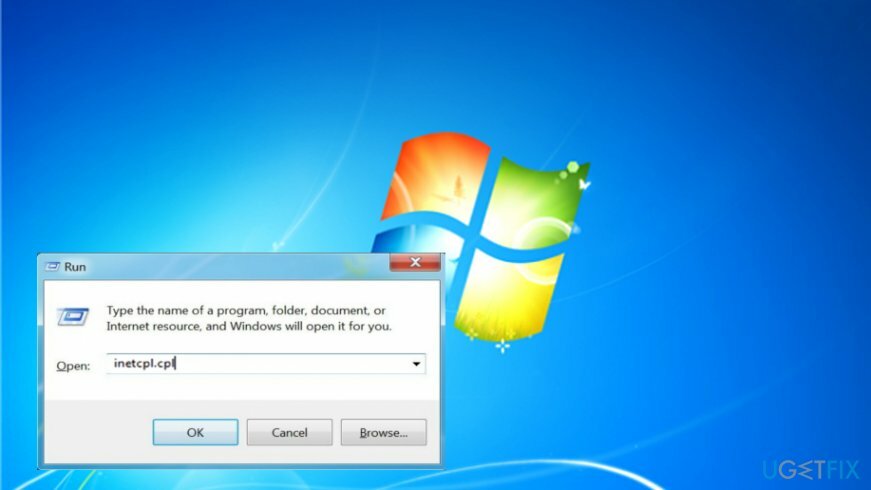
- נְקִישָׁה מפתח Win + ר, הקלד inetcpl.cpl, ולחץ להיכנס.
- בחר חיבורים ואז לפתוח הגדרות LAN.
- למצוא זיהוי אוטומטי של הגדרות תיבה וסמנו אותה בסימון.
- לבסוף, בטל את הסימון של שרת פרוקסי קופסא.
אפשרות 6. אפס את רכיבי Windows Update
כדי לתקן מערכת פגומה, עליך לרכוש את הגרסה המורשית של תמונה מחדש תמונה מחדש.
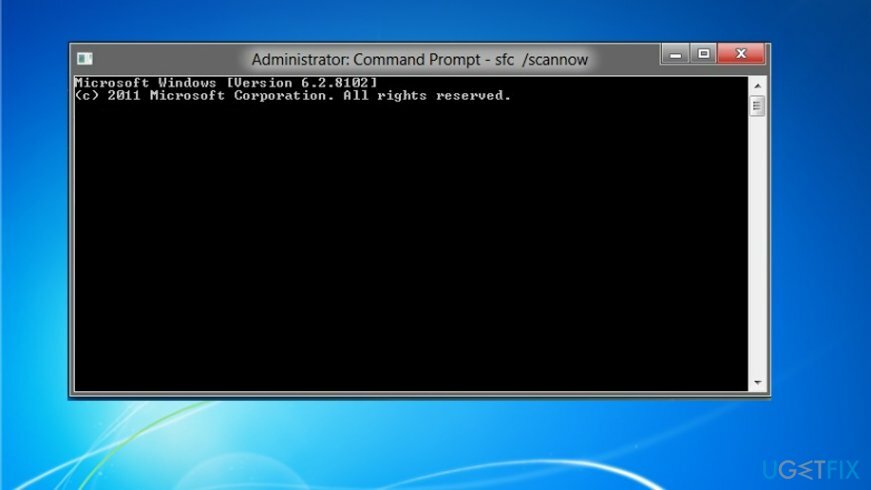
הערה: איפוס רכיבי Windows Update מצריך שינוי מערכי הרישום של Windows. לכן, מומלץ לבצע גיבויים ברישום, כדי שתוכל לשחזר אותם במקרה של תקלה כלשהי.
- לְהַשִׁיק שורת פקודה (מנהל מערכת).
- אם תופיע התראת UAC, לחץ בסדר להמשיך.
- על ידי הקלדת הפקודות הבאות תפסיק את שירותי BITS, Windows Update, Cryptographic, MSI Installer. אל תשכח ללחוץ על Enter אחרי כל אחד מהם:
סיביות סטופ נטו
net stop wuauserv
עצירה נטו appidsvc
עצירה נטו cryptsvc - לאחר מכן הקלד Del "%ALLUSERSPROFILE%\\Application Data\\Microsoft\\Network\\Downloader\\qmgr*.dat" פקודה למחוק qmgr*.dat קבצים.
- לאחר שתסיים, העתק והדבק cd /d %windir%\\system32 הפקודה והקש Enter כדי לבצע את הפקודה.
- כדי לרשום מחדש קבצי BITS ו-Windows Update, תצטרך להקליד את כל הפקודות (אחריהן Enter) שסופקו להלן:
regsvr32.exe atl.dll
regsvr32.exe urlmon.dll
regsvr32.exe mshtml.dll
regsvr32.exe shdocvw.dll
regsvr32.exe browseui.dll
regsvr32.exe jscript.dll
regsvr32.exe vbscript.dll
regsvr32.exe scrrun.dll
regsvr32.exe msxml.dll
regsvr32.exe msxml3.dll
regsvr32.exe msxml6.dll
regsvr32.exe actxprxy.dll
regsvr32.exe softpub.dll
regsvr32.exe wintrust.dll
regsvr32.exe dssenh.dll
regsvr32.exe rsaenh.dll
regsvr32.exe gpkcsp.dll
regsvr32.exe sccbase.dll
regsvr32.exe slbcsp.dll
regsvr32.exe cryptdlg.dll
regsvr32.exe oleaut32.dll
regsvr32.exe ole32.dll
regsvr32.exe shell32.dll
regsvr32.exe initpki.dll
regsvr32.exe wuapi.dll
regsvr32.exe wuaueng.dll
regsvr32.exe wuaueng1.dll
regsvr32.exe wucltui.dll
regsvr32.exe wups.dll
regsvr32.exe wups2.dll
regsvr32.exe wuweb.dll
regsvr32.exe qmgr.dll
regsvr32.exe qmgrprxy.dll
regsvr32.exe wucltux.dll
regsvr32.exe muweb.dll
regsvr32.exe wuwebv.dll - כדי לאפס את Winsock, הקלד איפוס netsh winsock ו netsh winhttp איפוס פרוקסי פקודות. ללחוץ להיכנס אחרי כל אחד מהם כרגיל.
- לבסוף, הפעל מחדש את שירותי BITS, Windows Update, Cryptographic, MSI Installer על ידי הזנת הפקודות הבאות כל אחת ואחריה Eter:
סיביות התחלה נטו
net start wuauserv
התחלה נטו appidsvc
התחלה נטו cryptsvc
הערה. אם שגיאה זו מתרחשת ב-Windows 10, עבור אל עדכן הגדרות. לבחור אפשרויות מתקדמות. ודא את הקופסה תן לי עדכונים למוצרים אחרים של Microsoft כאשר אני מעדכן את Windows מסומן. למטה, באותו חלון, עבור אל בחר כיצד העדכונים יסופקו אוֹפְּצִיָה. הזז את הסרגל ל עַל כדי לעדכן את המכשירים הניתנים לזיהוי באותה רשת.
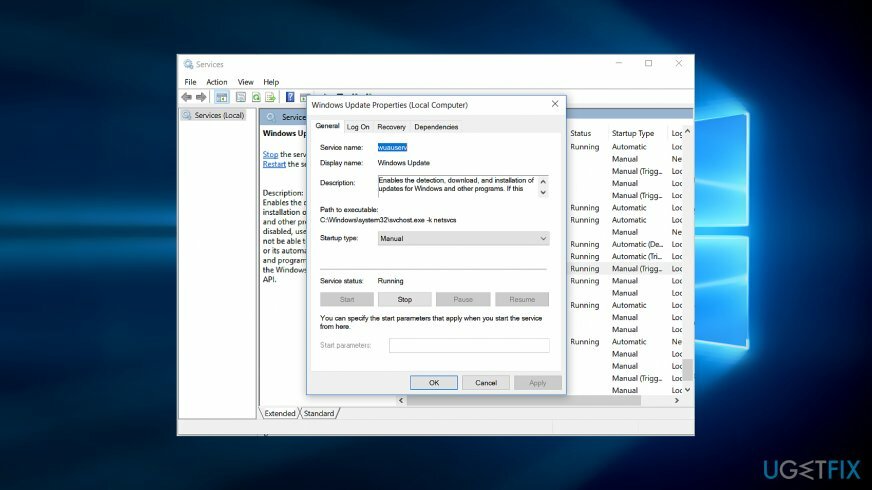
- לאחר מכן, הקש מקש Windows+R. סוּג services.msc. ברגע שהחלון מופיע, גלול למטה ומצא עדכון חלונות.[3]
- לחץ לחיצה ימנית ובחר עבור נכסים.
- לוודא מדריך ל סוג האתחול מוגדר.
- נְקִישָׁה להגיש מועמדות ואז בסדר.
- צא מהתוכנית.
- עבור שוב לעדכון הגדרות ובצע את העדכון שוב.
לאחר שתסיים, הפעל מחדש את המחשב ובדוק אם שגיאה 0x80244022 הבעיה נפתרה. לבסוף, אנו ממליצים לך להתקין תמונה מחדשמכונת כביסה מאק X9. לא רק שתוכנית זו מאתרת תוכנות זדוניות, אלא שהיא גם עוזרת לתחזק את המחשב האישי שלך כדי למנוע בעיות ברישום, קבצי מערכת פגומים.
תקן את השגיאות שלך באופן אוטומטי
צוות ugetfix.com מנסה לעשות כמיטב יכולתו כדי לעזור למשתמשים למצוא את הפתרונות הטובים ביותר לביטול השגיאות שלהם. אם אינך רוצה להיאבק בטכניקות תיקון ידניות, אנא השתמש בתוכנה האוטומטית. כל המוצרים המומלצים נבדקו ואושרו על ידי אנשי המקצוע שלנו. הכלים שבהם אתה יכול להשתמש כדי לתקן את השגיאה שלך מפורטים להלן:
הַצָעָה
לעשות את זה עכשיו!
הורד תיקוןאושר
להבטיח
לעשות את זה עכשיו!
הורד תיקוןאושר
להבטיח
אם לא הצלחת לתקן את השגיאה שלך באמצעות Reimage, פנה לצוות התמיכה שלנו לקבלת עזרה. אנא, הודע לנו את כל הפרטים שאתה חושב שאנחנו צריכים לדעת על הבעיה שלך.
תהליך תיקון פטנט זה משתמש במסד נתונים של 25 מיליון רכיבים שיכולים להחליף כל קובץ פגום או חסר במחשב של המשתמש.
כדי לתקן מערכת פגומה, עליך לרכוש את הגרסה המורשית של תמונה מחדש כלי להסרת תוכנות זדוניות.

כדי להישאר אנונימי לחלוטין ולמנוע את ספק האינטרנט ואת הממשלה מפני ריגול עליך, אתה צריך להעסיק גישה פרטית לאינטרנט VPN. זה יאפשר לך להתחבר לאינטרנט תוך כדי אנונימיות מוחלטת על ידי הצפנת כל המידע, למנוע עוקבים, מודעות, כמו גם תוכן זדוני. והכי חשוב, תפסיקו את פעילויות המעקב הלא חוקיות ש-NSA ומוסדות ממשלתיים אחרים מבצעים מאחורי גבך.
נסיבות בלתי צפויות יכולות לקרות בכל עת בזמן השימוש במחשב: הוא עלול לכבות עקב הפסקת חשמל, א מסך המוות הכחול (BSoD) יכול להתרחש, או עדכוני Windows אקראיים יכולים להופיע במכונה כשנעלמת לכמה זמן דקות. כתוצאה מכך, שיעורי בית הספר, מסמכים חשובים ונתונים אחרים עלולים ללכת לאיבוד. ל לְהַחלִים קבצים אבודים, אתה יכול להשתמש Data Recovery Pro - הוא מחפש עותקים של קבצים שעדיין זמינים בכונן הקשיח שלך ומאחזר אותם במהירות.